Encuentra aquí las guías más completas de Dr. Fone para solucionar fácilmente los problemas de tu dispositivo iOS y Android. Descárgalo y pruébalo tanto en Mac como en Windows.
¿Cómo Utilizar dr.fone Para Eliminar Archivos Borrados de dispositivos iOS?
Aunque lo admitas o no, los archivos eliminados en iOS pueden ser recuperados.
Para protección de privacidad, la función Eliminar Archivos Borrados de dr.fone - Borrador (iOS) puede ayudarte a borrar permanentemente los archivos eliminados de iPhone/iPad. Después de eliminar, incluso los hackers veteranos no pueden, por ningún medio, acceder a los datos eliminados en tu iPhone o iPad.
Cuando se instala y ejecuta dr.fone, puedes ver una interfaz con varias funciones. Haz clic en la opción "Borrar" para continuar.

Estos son los sencillos pasos para borrar completamente los datos que has eliminado de tu dispositivo iOS:
Paso 1. Conecta tu dispositivo a la computadora
Desconecta el cable lightening y conecta tu iPhone o iPad a la computadora. Después de reconocer el dispositivo, puedes ver cuatro opciones de Borrar. Sólo haz clic en la opción "Eliminar Archivos Borrados" (la segunda).
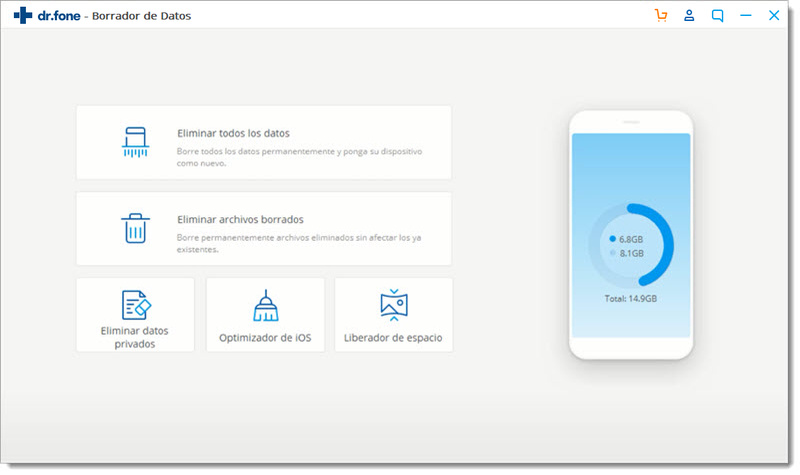
Luego dr.fone - Borrador (iOS) empieza a analizar los datos que has eliminado.
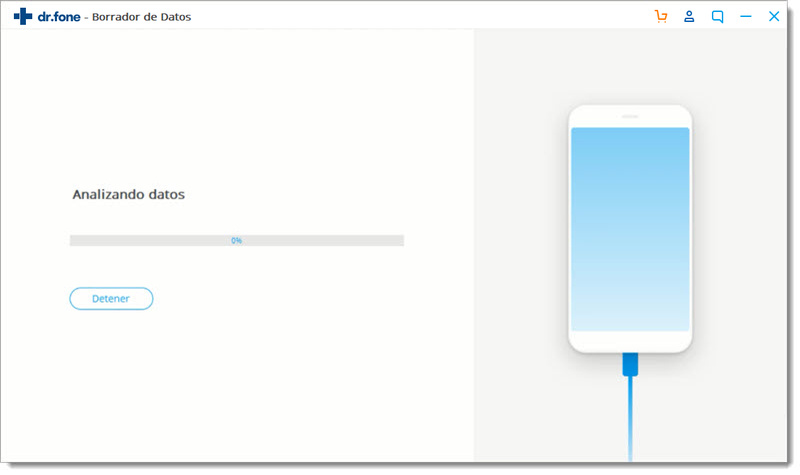
Paso 2. Previsualiza los archivos borrados y confirma la eliminación.
Esta herramienta analizará todos los tipos de archivos eliminados en tu dispositivo iOS.
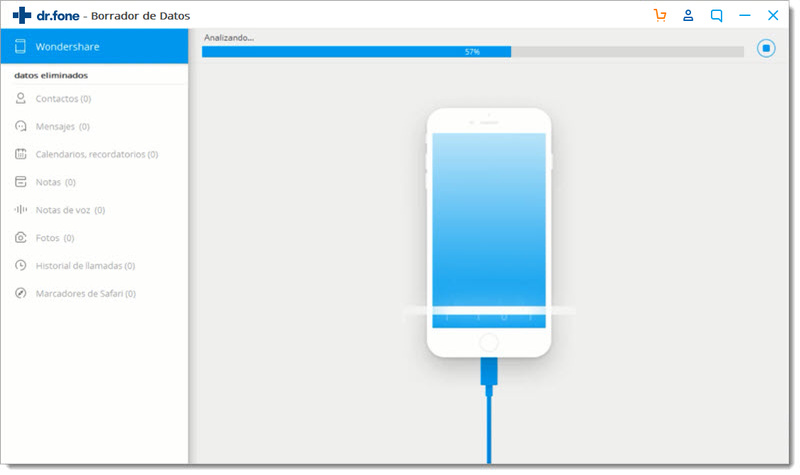
Después de detectar los archivos, puedes previsualizar los archivos eliminados (Contactos, Mensajes, etc.). Selecciona los archivos que deseas eliminar para siempre y haz clic en "Borrar."
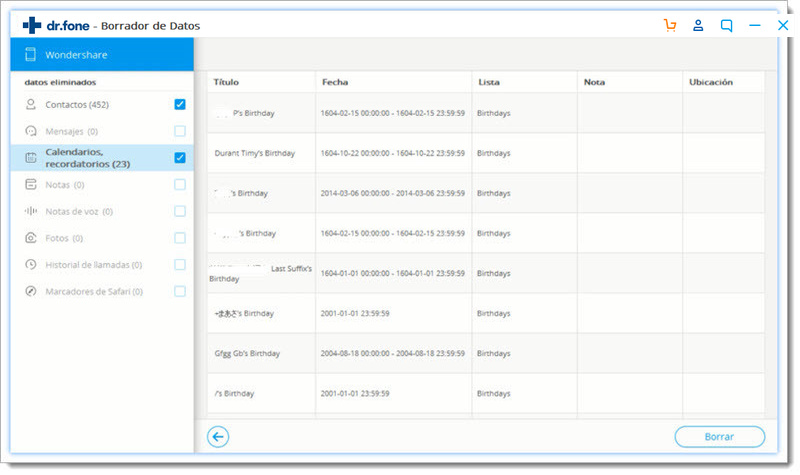
En la siguiente pantalla que aparece, especifica el nivel de seguridad, ingresa el código como se requiere y haz clic en "Borrar Ahora" para confirmar.
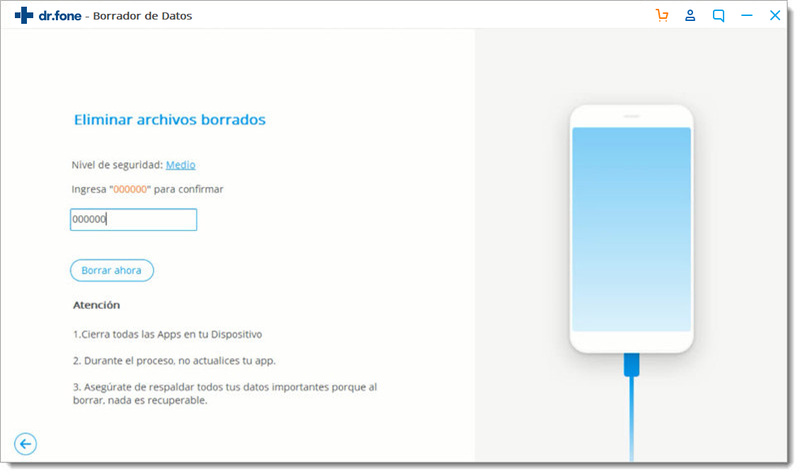
Paso 3. Mantén el dispositivo conectado durante la eliminación.
La herramienta ahora empieza a borrar permanentemente tus archivos. Mantén el dispositivo conectado hasta que la operación de eliminación se termine.
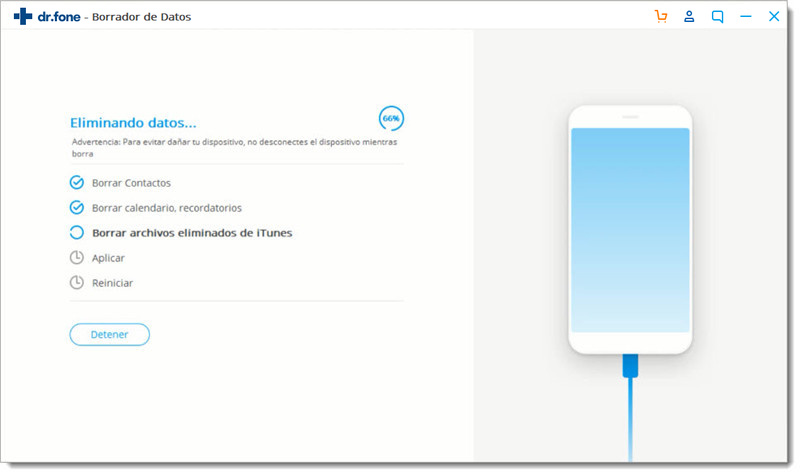
Durante el proceso de eliminación, tu iPhone o iPad podría reiniciarse. En este caso, para continuar necesitas ingresar tu código en tu dispositivo.
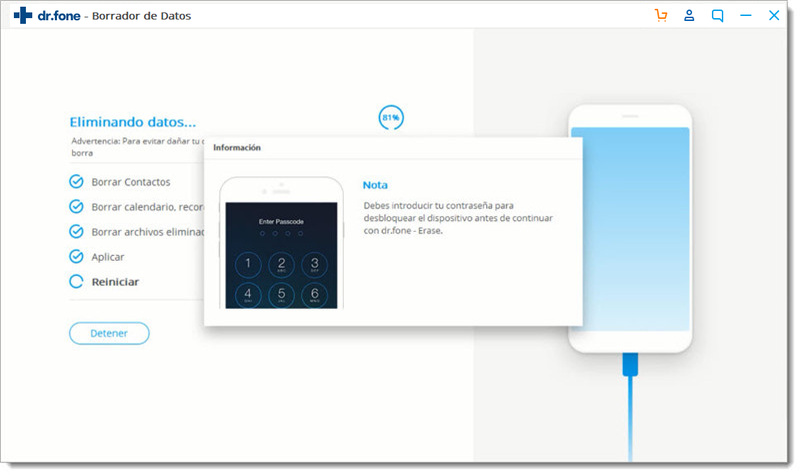
Después de varios pasos de eliminación profunda (que aparecen en la pantalla), dr.fone - Borrador (iOS) ahora ha eliminado completamente los archivos.















